Распиновка блока питания компьютера. Блок питания для компьютера распиновка разъема и их назначение
Цоколёвка внутренних и внешних разъёмов персонального компьютера, ноутбука.
 Цоколёвка внутренних и внешних разъёмов персонального компьютера, ноутбука.
Цоколёвка внутренних и внешних разъёмов персонального компьютера, ноутбука.
В компьютере есть много разных разъёмов для подключения множества различных устройств: клавиатуры, мышь, принтеры, модемы, монитор, игровой джойстик и тд.
В таблицах, ниже приведены цоколёвка и распиновка внутренних и внешних разъёмов персонального компьютера.
Внутренние разъёмы питания компьютера




Внешние разъёмы компьютера


Порт PS/2 (мышь, клавиатура)
| MDN-6F — розетка на ПК |  | |
| контакт | цепь | назначение |
| 1 | Data | информация |
| 2 | — | не используется |
| 3 | GND | общий |
| 5 | +5V | +5В питание |
| 6 | Clock | тактовые импульсы |
| 8 | — | не используется |
| цоколевка PS/2, распиновка PS/2 | ||
| DN-5F (СГ-5) — розетка на ПК (АТ корпус) |  | |
| контакт | цепь | назначение |
| 1 | Clock | тактовые импульсы |
| 2 | Data | информация |
| 3 | — | не используется |
| 4 | GND | общий |
| 5 | +5V | +5В питание |
Интерфейс монитора VGA
| DHB-15F — розетка на ПК |  | |
| контакт | назначение | |
| 1 | Сигнал красного | |
| 2 | Сигнал зеленого | |
| 3 | Сигнал синего | |
| 4 | Идентификатор монитора (разряд2) | |
| 5 | Общий провод | |
| 6 | Общий красного | |
| 7 | Общий зеленого | |
| 8 | Общий синего | |
| 9 | +5В | |
| 10 | Общий синхронизации | |
| 11 | Идентификатор монитора (разряд 0) | |
| 12 | Идентификатор монитора (разряд 1) или данные DDC | |
| 13 | Синхронизация по горизонтали или синхросмесь | |
| 14 | Синхронизация по вертикали | |
| 15 | Тактирование DDC | |
| цоколевка VGA , распиновка VGA | ||
| DB-9F — розетка на ПК |  | |
| контакт | назначение | |
| 1 | Сигнал красного | |
| 2 | Сигнал зеленого | |
| 3 | Сигнал синего | |
| 4 | Синхронизация по горизонтали | |
| 5 | Синхронизация по вертикали | |
| 6 | Общий красного | |
| 7 | Общий зеленого | |
| 8 | Общий синего | |
| 9 | Общий синхронизации | |
Интерфейс монохромного монитора Hercules
| DB-9F — розетка на ПК |  | |
| контакт | назначение | |
| 1 | Общий | |
| 2 | Общий | |
| 3 | Не используется | |
| 4 | Не используется | |
| 5 | Не используется | |
| 6 | Признак повышенной яркости (ТТЛ) | |
| 7 | Видеосигнал (ТТЛ) | |
| 8 | Синхроимпульсы горизонтали (положительные) | |
| 9 | Синхроимпульсы вертикали (отрицательные) | |
Интерфейс монитора CGA
| DB-9F — розетка на ПК |  | |
| контакт | назначение | |
| 1 | Общий | |
| 2 | Общий | |
| 3 | Сигнал красного (ТТЛ) | |
| 4 | Сигнал зеленого (ТТЛ) | |
| 5 | Сигнал синего (ТТЛ) | |
| 6 | Признак повышенной яркости (ТТЛ) | |
| 7 | Не используется | |
| 8 | Синхроимпульсы горизонтали (положительные) | |
| 9 | Синхроимпульсы вертикали (положительные) | |
Интерфейс монитора EGA
| DB-9F — розетка на ПК |  | |
| контакт | назначение | |
| 1 | Общий | |
| 2 | Мл. разряд сигнала красного (ТТЛ)/не используется | |
| 3 | Ст. разряд сигнала красного (ТТЛ) | |
| 4 | Ст. разряд сигнала зеленого (ТТЛ) | |
| 5 | Ст. разряд сигнала синего (ТТЛ) | |
| 6 | Мл. разряд сигнала синего/признак повышенной яркости (ТТЛ) | |
| 7 | ||
| 8 | Синхроимпульсы горизонтали (положительные) | |
| 9 | Синхроимпульсы вертикали (положительные/отрицательные) | |
Цифровой видеоинтерфейс монитора (DVI)
| Розетка на ПК |  | |
| Контакт | Цепь | Назначение |
| 1 | TMDS Data 2- | «-» канала 2 |
| 2 | TMDS Data 2+ | «+» канала 2 |
| 3 | TMDS Data 2, Data 4 Sheield | Экраны канала 2 и 4 |
| 4 | TMDS Data 4- | «-» канала 4 |
| 5 | TMDS Data 4+ | «+» канала 4 |
| 6 | DDC Clock | Тактирование DDC |
| 7 | DDC Data | Данные DDC |
| 8 | Analog Vert/ Sync | Синхр. по вертикали (аналог.) |
| 9 | TMDS Data 1- | «-» канала 1 |
| 10 | TMDS Data 1+ | «+» канала 1 |
| 11 | TMDS Data 1, Data 3 Sheield | Экраны канала 1 и 3 |
| 12 | TMDS Data 3- | «-» канала 3 |
| 13 | TMDS Data 3+ | «+» канала 3 |
| 14 | +5V | Питание +5 В |
| 15 | GND | Общий провод |
| 16 | Hot Plug Detect | Обнаружение «горячего» подключения |
| 17 | TDMS Data 0- | «-» канала 0 |
| 18 | TDMS Data 0+ | «+» канала 0 |
| 19 | TDMS Data 0, Data 5 Sheield | Экраны канала 0 и 5 |
| 20 | TDMS Data 5- | «-» канала 5 |
| 21 | TDMS Data 5+ | «+» канала 5 |
| 22 | TDMS Clock Sheield | Экран тактирования каналов 0-5 |
| 23 | TDMS Clock+ | «+» тактирования каналов 0-5 |
| 24 | TDMS Clock- | «-» тактирования каналов 0-5 |
| C1 | Analog Red | Сигнал красного (аналог.) |
| C2 | Analog Green | Сигнал зеленого (аналог.) |
| C3 | Analog Blue | Сигнал синего (аналог.) |
| C4 | Analog Horiz. Sync | Синхро горизонтали (аналог.) |
| C5 | Analog Ground | Общий аналоговых сигн. |
Интерфейс EVC
| Розетка на ПК |  |
| Контакт | Назначение |
| 1 | Выход звука ПК |
| 2 | Выход звука ЛК |
| 3 | Общий выход звука |
| 4 | Общий синхронизации |
| 5 | Синхронизация по горизонтали |
| 6 | Синхронизация по вертикали |
| 7 | Не используется |
| 8 | Не используется |
| 9 | «-» данных FireWire |
| 10 | «+» данных FireWire |
| 11 | «+» напряжения заряда аккумулятора |
| 12 | «-» напряжения заряда аккумулятора |
| 13 | Видеовход (сигнал яркости или композитный) |
| 14 | Общий видеовход |
| 15 | Видеовход (сигнал цветности) |
| 16 | USB D + |
| 17 | USB D + |
| 18 | Экран USB и FireWire |
| 19 | Vg FireWire |
| 20 | Vp FireWire |
| 21 | Вход звука, ЛК |
| 22 | Вход звука ПК |
| 23 | Общий вход звука |
| 24 | Синхронизация стерео |
| 25 | Общий DDC |
| 26 | Данные DDC (SDA) |
| 27 | Тактирование DDC (SCL) |
| 28 | +5 В |
| 29 | «+» тактирования FireWire |
| 30 | «-» тактирования FireWire |
| С1 | Сигнал красного |
| С2 | Сигнал зеленого |
| С3 | Точечная синхронизация |
| С4 | Сигнал синего |
| С5 | Общий видеосигналов |
Интерфейс плоской цифровой панели DFP
| MDR-20F — розетка на ПК |  | |
| Контакт | Цепь | Назначение |
| 1 | TMDS Data 1+ | «+» канала 1 |
| 2 | TMDS Data 1- | «-» канала 1 |
| 3 | Ground | экран канала 1 |
| 4 | Ground | экран тактирования |
| 5 | TMDS Clock+ | «+» тактир. кан. 0-2 |
| 6 | TDMS Clock- | «-» тактир. кан. 0-2 |
| 7 | Ground | общий провод |
| 8 | +5V | питание +5В |
| 9 | — | Не используется |
| 10 | — | Не используется |
| 11 | TDMS Data 2+ | «+» канала 2 |
| 12 | TDMS Data 2- | «-» канала 2 |
| 13 | Ground | экран канала 2 |
| 14 | Ground | экран канала 0 |
| 15 | TDMS Data 0+ | «+» канала 0 |
| 16 | TDMS Data 0- | «+» канала 0 |
| 17 | — | Не используется |
| 18 | — | Не используется |
| 19 | DDC Data | Данные DDC |
| 20 | DDC Clock | Тактирование DDC |
Интерфейс видео устройств с высоким разрешением (HDMI)
| Розетка на ПК |  | |
| Контакт | Цепь | Назначение |
| 1 | TDMS Data 2+ | «+» канала 2 |
| 2 | GND | Экран канала 2 |
| 3 | TDMS Data 2- | «-» канала 2 |
| 4 | TDMS Data 1+ | «+» канала 1 |
| 5 | GND | Экран канала 1 |
| 6 | TDMS Data 1- | «-» канала 1 |
| 7 | TDMS Data 0+ | «+» канала 0 |
| 8 | GND | Экран канала 0 |
| 9 | TDMS Data 0- | «-» канала 0 |
| 10 | TMDS Clock+ | «+» тактирования |
| 11 | GND | Экран тактирования |
| 12 | TMDS Clock- | «-» тактирования |
| 13 | CEC | Управление любительской электроникой |
| 14 | — | Не используется |
| 15 | SCL | Данные DDC |
| 16 | SDA | Тактирование DDC |
| 17 | GND | DDC/CEC shield |
| 18 | 5V | +5В (у монитора — выход, у источника сигнала — вход) |
| 19 | Hot Plug Detect | Обнаружение «горячего» подключения |
Интерфейс USB
| USB — розетка на ПК |  | ||
| USB-BF — розетка на периферии |  | ||
| Контакт | Цепь | Провод в кабеле | назначение |
| 1 | VBUS | красный | +5В |
| 2 | D- | белый | данные |
| 3 | D+ | зеленый | данные |
| 4 | GND | черный | общий |
| корпус | Shield | оплетка | экран |
| цоколевка USB, распиновка USB | |||
| USB-miniBF — розетка на периферии |  | ||
| Контакт | Цепь | Провод в кабеле | назначение |
| 1 | VBUS | красный | +5В |
| 2 | D- | белый | данные |
| 3 | D+ | зеленый | данные |
| 4 | ID | — | не использ. |
| 5 | GND | черный | общий |
| корпус | Shield | оплетка | экран |
Параллельный порт LPT (IEEE 1284)
| DB-25F — розетка на ПК |  | ||
| В режиме Centronics (SPP) | |||
| контакт | цепь | направление | строб данных |
| 1 | Strobe | К —> П | Строб данных (активный низкий) |
| 2 | Data 1 | К —> П | Данные |
| 3 | Data 2 | К —> П | Данные |
| 4 | Data 3 | К —> П | Данные |
| 5 | Data 4 | К —> П | Данные |
| 6 | Data 5 | К —> П | Данные |
| 7 | Data 6 | К —> П | Данные |
| 8 | Data 7 | К —> П | Данные |
| 9 | Data 8 | К —> П | Данные |
| 10 | Ack | П—> К | Подтверждение приема (активный низкий) |
| 11 | Busy | П—> К | Принтер занят |
| 12 | PE | П—> К | Конец бумаги |
| 13 | Select | П—> К | Принтер выбран |
| 14 | AutoLF | К —> П | АвтоПС (активный низкий) |
| 15 | Error | П—> К | Ошибка (активный низкий) |
| 16 | Init | К —> П | Нач.устан.принтера (активный низкий) |
| 17 | Slctln | К —> П | Выбор принтера (активный низкий) |
| 18-25 | GND | — | Общий провод |
| CEN-36F — розетка на принтере |  |
| MCR-36F — розетка на ПК или периферии |  |
| Соответствие контактов разъемов | ||||||
| DB-25 | CEN-36 | MCR-36 | DB-25 | CEN-36 | MCR-36 | |
| 1 | 1 | 15 | 14 | 14 | 17 | |
| 2 | 2 | 6 | 15 | 32 | 4 | |
| 3 | 3 | 7 | 16 | 31 | 14 | |
| 4 | 4 | 8 | 17 | 36 | 16 | |
| 5 | 5 | 9 | 18 | 19 | 33 | |
| 6 | 6 | 10 | 19 | 20,21 | 24,25 | |
| 7 | 7 | 11 | 20 | 22,23 | 26,27 | |
| 8 | 8 | 12 | 21 | 24,25 | 28,29 | |
| 9 | 9 | 13 | 22 | 26,27 | 30,31 | |
| 10 | 10 | 3 | 23 | 29 | 19,22 | |
| 11 | 11 | 1 | 24 | 28 | 20,21,23 | |
| 12 | 12 | 5 | 25 | 30 | 32,34,35 | |
| 13 | 13 | 2 | ||||
Последовательный порт RS/EIA-232
| DB-25M — вилка на ПК |  | ||
| DB-25F — розетка на модеме |  | ||
| контакт | цепь | направл. | назначение |
| 1 | PG | — | Защитное заземление |
| 2 | TXD | К—>M | Передаваемые данные |
| 3 | RXD | M—>К | Принимаемые данные |
| 4 | RTS | К—>M | Запрос передачи |
| 5 | CTS | M—>К | Передача разрешена |
| 6 | DSR | M—>К | Блок данных готов |
| 7 | SG | — | Общий всех сигналов |
| 8 | DCD | M—>К | Несущая обнаружена |
| 9-19 | — | Не используется | |
| 20 | DTR | К—>M | Терминал готов |
| 21 | — | Не используется | |
| 22 | RI | M—>К | Индикатор звонка |
| 23-25 | — | Не используется | |
| цоколевка COM RS/EIA-232, распиновка COM RS/EIA-232 | |||
| DB-9M — вилка на ПК |  | ||
| DB-9F — розетка на модеме |  | ||
| контакт | цепь | направл. | назначение |
| 1 | DCD | M—>К | Несущая обнаружена |
| 2 | RXD | M—>К | Принимаемые данные |
| 3 | TXD | К—>M | Передаваемые данные |
| 4 | DTR | К—>M | Терминал готов |
| 5 | SG | — | Общий всех сигналов |
| 6 | DSR | M—>К | Блок данных готов |
| 7 | RTS | К—>M | Запрос передачи |
| 8 | CTS | M—>К | Передача разрешена |
| 9 | RI | M—>К | Индикатор звонка |
| корпус | PG | — | Защитное заземление |
Интерфейс Ethernet
| TJ-8P8C — розетка на ПК или хабе |  | |
| контакт | цвет провода по стандарту | |
| EIA/TIA 568A | EIA/TIA568B | |
| 1 | Бел. с зел. полосой | Бел. с оранж.полосой |
| 2 | Зеленый | Оранжевый |
| 3 | Бел. с оранж.полосой | Бел. с зел. полосой |
| 4 | Синий | Синий |
| 5 | Бел. с син. полосой | Бел. с син. полосой |
| 6 | Оранжевый | Зеленый |
| 7 | Бел. с корич. полосой | Бел. с корич. полосой |
| 8 | Коричневый | Коричневый |
| распиновка сетевой Ethernet, цоколевка сетевой Ethernet | ||
| 10Base-T и 100Base-T | ||
| контакт | цепь | назначение |
| 1 | TX+ | «+» передатчика |
| 2 | TX- | «-» передатчика |
| 3 | RX+ | «+» приемника |
| 4 | — | не используется |
| 5 | — | не используется |
| 6 | RX- | «-» приемника |
| 7 | — | не используется |
| 8 | — | не используется |
| 100Base-T4 | ||
| контакт | цепь | назначение |
| 1 | TX_D1+ | «+» передатчика канала 1 |
| 2 | TX_D1- | «-» передатчика канала 1 |
| 3 | RX_D2+ | «+» приемника канала 2 |
| 4 | BI_D3+ | «+» двунаправленного канала 3 |
| 5 | BI_D3- | «-» двунаправленного канала 3 |
| 6 | RX_D2- | «-» приемника канала 2 |
| 7 | BI_D4+ | «+» двунаправленного канала 4 |
| 8 | BI_D4- | «-» двунаправленного канала 4 |
| 1000Base-T | ||
| контакт | цепь | назначение |
| 1 | BI_DA+ | «+»двунаправленного канала A |
| 2 | BI_DA1- | «-«двунаправленного канала A |
| 3 | BI_DB+ | «+»двунаправленного канала B |
| 4 | BI_DC+ | «+»двунаправленного канала C |
| 5 | BI_DC- | «-«двунаправленного канала C |
| 6 | RX_DB- | «-«двунаправленного канала B |
| 7 | BI_DD+ | «+»двунаправленного канала D |
| 8 | BI_DD- | «-«двунаправленного канала D |
Игровой (Game) порт (распиновка игровой порт джойстика)
| DB-15F — розетка на ПК |  | |
| контакт | цепь | назначение |
| 1 | +5V | +5 В от ПК |
| 2 | B1 | Кнопка 1 (активный низкий) |
| 3 | X1 | Ось Х джойстика 1 |
| 4 | GND | Общий |
| 5 | GND | Общий |
| 6 | Y1 | Ось Y джойстика 1 |
| 7 | B2 | Кнопка 2 (активный низкий) |
| 8 | +5V | +5 В от ПК |
| 9 | +5V | +5 В от ПК |
| 10 | B4 | Кнопка 4 (активный низкий) |
| 11 | X2 | Ось X джойстика 2 |
| 12 | MIDITXD | Выход MIDI |
| 13 | Y2 | Ось Y джойстика 2 |
| 14 | B3 | Кнопка 3 (активный низкий) |
| 15 | MIDIRDX | Вход MIDI |
Интерфейс MIDI
| DN-5F (СГ-5) — розетка на ПК или ЭМИ |  | |
| контакт | назначение в разъеме | |
| MIDI-IN | MIDI-OUT | |
| 1 | — | — |
| 2 | экран | не подключен |
| 3 | — | — |
| 4 | вытекающий ток | втекающий ток |
| 5 | втекающий ток | вытекающий ток |
Интерфейс S-Video
| MDN-4F — розетка на видеокарте ПК или на телевизоре |  | |
| контакт | цепь | назначение |
| 3 | GNDY | общий яркости |
| 5 | GNDC | общий цветности |
| 6 | Y | сигнал яркости |
| 8 | C | сигнал цветности |
| MDN-9F — розетка на видеокарте ПК |  | |
| контакт | цепь | назначение |
| 3 | GNDY | общий яркости |
| 4 | GNDV | общий видеосигнала |
| 5 | VIDEO | полный видеосигнал |
| 6 | GNDC | общий цветности |
| 7 | Y | сигнал яркости |
| 9 | C | сигнал цветности |
Интерфейс IEEE 1394 (FireWire)
| IEEE-4F — четырехконтактная розетка на ПК или периферии |  | ||
| контакт | цепь | провод в кабеле | назначение |
| 1 | TPB- | оранжевый | витая пара В |
| 2 | TPB+ | синий | |
| 3 | TPA- | красный | витая пара А |
| 4 | TPA+ | зеленый | |
| корпус | Shield | оплетка | экран |
| IEEE-6F — шестиконтактная розетка на ПК или периферии |  | ||
| контакт | цепь | провод в кабеле | назначение |
| 1 | Vp | белый | +(8…48)В |
| 2 | Vg | черный | -(8…48)В |
| 3 | TPB- | оранжевый | витая пара В |
| 4 | TPB+ | синий | |
| 5 | TPA- | красный | витая пара А |
| 6 | TPA+ | зеленый | |
| корпус | Shield | оплетка | экран |

П О П У Л Я Р Н О Е:
- Цветовая маркировка светодиодов
- Как разблокировать сайты?
- Кодовая маркировка конденсаторов
Цветовая маркировка светодиодов.
Подробнее…

Бесплатная программа — Антиблокиратор сайтов (версия 1.0.6)
Если вы не можете зайти на сайт одноклассников, вконтакте и др., то вам может помочь небольшая, но полезная программка. Она снимает блокировку с сайтов, которые занесены в системный файл hosts ( путь c:\WINDOWS\system32\drivers\etc\hosts ), из-за чего и происходит блокировка сайтов.
Подробнее…

В аппаратуре часто встречаются конденсаторы с кодовой маркировкой в виде цифр — 102, 103, 501, 772 и т.д. Как же распознать эти значения? Давайте подробнее рассмотрим кодировку в этой статье.
Подробнее…
>>
ПОДЕЛИТЕСЬ С ДРУЗЬЯМИ:
Популярность: 2 363 просм.
www.mastervintik.ru
Назначение разъемов блока питания ПК.
Количество разъемов, которые выведены из БП на проводах может быть разное. В среднестатистическом блоке офисного ПК присутствует от 3-х до 5-ти типов разъемов. Все разъемы имеют «защиту от дурака» и подключить неправильно их невозможно (возможно, конечно, но нужно постараться). Особые ключи или формы разъемов, которые вставляются в ответную часть только одним способом не позволяют совершить ошибку. Рассмотрим кратко основные, часто используемые в системном блоке офисного ПК разъемы.1. 20 или 24-х контактный двурядный разъем . Его еще называют MOLEX 20 PIN, 24 PIN или 20+4 pin разъем для БП стандарта АТХ (более ранние АТ). С помощью этого разъема подводится основное питание к материнской плате. Постоянное напряжение на выводах определяется по цвету проводов.

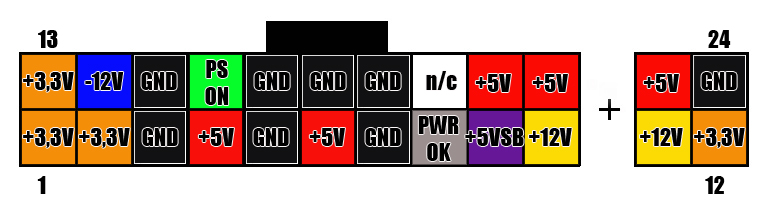
Куда подключать разъем видно по фото. Каждая ячейка розетки имеет фигурную форму. Вставить в неё разъем можно только одним способом. 

Если на мат. плате ответная часть с 24 контактами, а в разъеме БП их только 20, то есть вероятность, что мат. плата будет работать. В офисном ПК точно работает. Дополнительные контакты нужны для материнских плат, потребляющих больше мощности. Повышенное потребление энергии появляется при подключении в мат. плату устройств через PCI разъемы. Это могут быть в первую очередь видео карты, сетевые карты, ТВ-тюнеры и т.п.Если получается наоборот и в розетке на мат. плате 20 контактов, а в разъеме БП их 24, то можно отсоединить 4 доп. контакта и подключить разъем обычным образом.
2. Четырех-контактный разъем в два ряда с желтыми и черными проводами – ATX 12VP4.

Он нужен для дополнительного питания мат. платы т.к. в 20-ти контактном разъеме из п.1 только один вывод для 12В (в 24Pin – 2 контакта 12В). Если этот разъем не подключить, то вся нагрузка перейдет на единственный контакт основного разъема (или на 2 в 24Pin), тот не выдержит большого тока и перегорит. Подключается этот разъем в соответствующую розетку см. фото. 
Защелка должна попасть на зацеп. В более новых мат. платах этот разъем бывает шести- восьми- контактным.
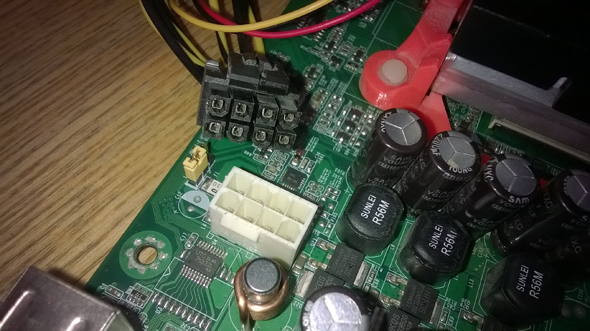
Существуют так-же переходники 4—>6, 4—>8 контактов или MOLEX—>6 — 8.

3. Разъем типа MOLEX 4Pin служит для подачи питания в дисковод, жесткий диск или некоторым вентиляторам.


Подключается он к соответствующему ответному разъему на устройстве. С одной из сторон разъема есть скошенные уголки. По ним нужно ориентироваться при подключении. Бывает, что на жестком диске отсутствует выход для MOLEX. В этом случае переходим к п.4.
4. Разъем для питания SATA.
Разъем подключается согласно фото ниже. На нем так же есть ключ и перепутать подключение сложно.
Если на проводах БП такого разъема нет, то необходим SATA-MOLEX переходник. 
Еще в блоках питания, особенно старых, часто присутствует вот такой разъем. 
Он нужен для подключения Floppy Drive (дискетный дисковод) и в современных компьютерах практически не используется. В следующей статье можно узнать как и куда в системном блоке подключать провода для обмена данными, провода кнопок, диодов и пр.
www.pc360.ru
Распиновка блока питания компьютера
Бывают ситуации, когда необходимо подключить какое-либо устройство к блоку питания компьютера. Чтобы не допустить случайного возникновения короткого замыкания или подачи неправильного напряжения на устройство, способных вывести из строя как сам блок питания, так и все устройства, подключенные к нему, будет полезно знать где и какие напряжения находятся на разъемах.
Любой компьютерный блок питания имеет как минимум четыре коннектора типа «молекс», к которому подключаются жесткий диск, привод компакт-дисков, дополнительные куллеры; один разъем для подключения накопителя на гибких магнитных дисках и двадцатиконтактный разъем, предназначенный для подачи питания на материнскую плату.
Современные блоки питания обладают большой мощностью, позволяя подключать большее количество необходимых устройств. Например, нынешнее поколение видеокарт уже не может получать питание непосредственно с материнской платы – им его банально не хватит, поэтому для этих целей могут использоваться специальные разъемы в четырех или шестиконтактном исполнении, которых может требоваться от 1 до 4 штук (в случае питания более двух видеокарт может понадобится и более 4 штук подобного рода разъемов). Естественно, что блок питания должен быть оснащен необходимыми разъемами сразу, ибо впоследствии их добавить просто невозможно.
Для наглядности, все напряжения на разъемах блока питания представлены в следующей таблице:

Блок питания компьютера в подавляющем большинстве случаев выдает только три напряжения: 3,3; 5 и 12 вольт. Другие напряжения, которые могут понадобится для питания всевозможных компонентов, например, на материнской плате, получают преобразованием этих трех базовых величин напряжений.
it-dix.ru
Распиновка разъемов компа | Записи обо всём
Обычно блок питания компьютера имеет 6 или 5 коннекторов: 4 (4х пиновых) для питания приводов и 2 (6ти пиновых) (AT) или 1 (20ти пиновый) (ATX) — для материнской платы.
Разъемы питания материнской платы
 AT разъемы питания материнской платы
AT разъемы питания материнской платы
| P8
| P9
|
ATX разъем питания материнской платы
| № | Сигнал | № | Сигнал |
| 1* | +3,3 В | 11 | +3,3 В |
| 2 | +3,3 В | 12 | -12 В |
| 3 | Земля | 13* | Земля |
| 4 | +5 В | 14* | Power Supply On |
| 5 | Земля | 15 | Земля |
| 6 | +5 В | 16 | Земля |
| 7 | Земля | 17 | Земля |
| 8 | Power Good | 18 | -5 В |
| 9 | +5 В Standby | 19 | +5 В |
| 10 | +12 В | 20 | +5 В |
Разъем питания приводов
| № | Сигнал | Цвет |
| 1 | +12В | желтый |
| 2 | корпус | черный |
| 3 | корпус | черный |
| 4 | +5В | красный |
Разъемы для подключения клавиатуры
Внимание! контакты нумеруются не по кругу, обращайте внимание на цифру, стоящую возле контакта.
|
|
| |||||||||||||||||||||||||||||||||||||||
| DIN5 | PS/2 | |||||||||||||||||||||||||||||||||||||||
|
|
Разъем мыши для COM-порта. (DB-9)
| № | Сигнал |
| 1 | MouseData |
| 5 | GND |
| 8 | +5V |
| 9 | MouseClock |
Разъем кабеля USB
| № | Сигнал | № | Сигнал |
| A1 | Vcc | B1 | Vcc |
| A2 | Port0 data+ | B2 | Port1 data+ |
| A3 | Port0 data- | B3 | Port1 data- |
| A4 | GND | B4 | GND |

Разъем инфракрасного модуля
| № | Сигнал |
| 1 | IRTX |
| 2 | GND |
| 3 | IRRX |
| 4 | N/C |
| 5 | Vcc |
Разъем RJ-45 (для соединения витой парой)
 (кабель направлен от смотрящего)
(кабель направлен от смотрящего)
При соединении компьютер — хаб используется раскладка «нормально». При каскадировании хабов или при подключении компьютер — компьютер (без хаба) используется раскладка «uplink» на одном конце кабеля, и «нормально» на другом.
| № | нормально | uplink |
| 1 | коричневый | коричневый |
| 2 | бело-коричневый | бело-коричневый |
| 3 | зеленый | оранжевый |
| 4 | бело-синий | бело-синий |
| 5 | синий | синий |
| 6 | бело-зеленый | бело-оранжевый |
| 7 | оранжевый | зеленый |
| 8 | бело-оранжевый | бело-зеленый |
Кабель для подключения дисководов
Жилы с 10 по 16 перекручены — необходимо для идентификации дисковода.
Нечетные контакты — корпус.
| № | Вход/Выход | Сигнал | Значение |
| 2 | Вход | High/normal density | Высокая/нормативная плотность записи |
| 4 | Вход | Unused | Спецификация производителя |
| 6 | Вход | Unused | Спецификация производителя |
| 8 | Выход | Index | Идентификация индексного отверстия |
| 10 | Вход | Motor Enable 0 | Двигатель дисковода A: включен |
| 12 | Вход | Drive Select 1 | Активизация привода B: |
| 14 | Вход | Drive Select 0 | Активизация привода A: |
| 16 | Вход | Motor Enable 1 | Двигатель дисковода B: включен |
| 18 | Вход | Direction Select | Указание направления для головки |
| 20 | Вход | Step | Импульс для движения головки |
| 22 | Вход | Write Data | Запись данных |
| 24 | Вход | Write Gate | Сигнал для перезаписи данных |
| 26 | ;Выход | Track 00 | Головка стоит на нулевой дорожке |
| 28 | Выход | Write Protect | Наличие защиты диска от записи |
| 30 | Выход | Read Data | Чтение данных |
| 32 | Вход | Side Select | Доступ на первую или вторую сторону |
| 34 | Выход | Drive Status | Готовность привода |
Кабель для подключения IDE устройств
| Контакт | Вход/Выход | Сигнал | Значение |
| 1 | Выход | Reset | Сброс |
| 2 | — | GND | Корпус |
| 3 | Вход/Выход | HD7 | Линия данных 7 |
| 4 | Вход/Выход | HD8 | Линия данных 8 |
| 5 | Вход/Выход | HD6 | Линия данных 6 |
| 6 | Вход/Выход | HD9 | Линия данных 9 |
| 7 | Вход/Выход | HD5 | Линия данных 5 |
| 8 | Вход/Выход | HD10 | Линия данных 10 |
| 9 | Вход/Выход | HD4 | Линия данных 4 |
| 10 | Вход/Выход | HD11 | Линия данных 11 |
| 11 | Вход/Выход | HD3 | Линия данных 3 |
| 12 | Вход/Выход | HD12 | Линия данных 12 |
| 13 | Вход/Выход | HD2 | Линия данных 2 |
| 14 | Вход/Выход | HD13 | Линия данных 13 |
| 15 | Вход/Выход | HD1 | Линия данных 1 |
| 16 | Вход/Выход | HD14 | Линия данных 14 |
| 17 | Вход/Выход | HD0 | Линия данных 0 |
| 18 | Вход/Выход | HD15 | Линия данных 15 |
| 19 | — | GND | Корпус |
| 20 | — | KEY | Ключ разъема (отсутствует) |
| 21 | — | Reserved | Зарезервировано |
| 22 | — | GND | Корпус |
| 23 | Выход | IOW | Строб чтения |
| 24 | — | GND | Корпус |
| 25 | Выход | IOR | Строб записи |
| 26 | — | GND | Корпус |
| 27 | Вход | IOCHRDY | Готовность канала ввода/вывода |
| 28 | Выход | ALE | Строб адреса |
| 29 | — | Reserved | Зарезервировано |
| 30 | — | GND | Корпус |
| 31 | Вход | IRQ14 | Запрос на прерывание |
| 32 | Вход | HIO16 | Признак обращения к 16-разрядному порту |
| 33 | Выход | HA1 | Линия адреса 1 |
| 34 | Вход/Выход | Reserved | Зарезервировано |
| 35 | Выход | HA0 | Линия адреса 0 |
| 36 | Выход | HA2 | Линия адреса 2 |
| 37 | Выход | CS0 | Выбор диска 1 |
| 38 | Выход | CS1 | Выбор диска 2 |
| 39 | Вход/Выход | ACTIV | Подтверждение выбора диска |
| 40 | — | GND | Корпус |
Параллельный интерфейс
Назначение контактов разъемов кабеля Centronics
| 25 pin | 36 pin | Сигнал | Вход/Выход | Значение |
| 1 | 1 | STROBE | Выход | Готовность данных |
| 2 | 2 | D0 | Выход | 1 бит данных |
| 3 | 3 | D1 | Выход | 2 бит данных |
| 4 | 4 | D2 | Выход | 3 бит данных |
| 5 | 5 | D3 | Выход | 4 бит данных |
| 6 | 6 | D4 | Выход | 5 бит данных |
| 7 | 7 | D5 | Выход | 6 бит данных |
| 8 | 8 | D6 | Выход | 7 бит данных |
| 9 | 9 | D7 | Выход | 8 бит данных |
| 10 | 10 | ACK | Вход | Контроль приема данных |
| 11 | 11 | BUSY | Вход | Принтер не готов к приему (занят) |
| 12 | 12 | PE | Вход | Конец бумаги |
| 13 | 13 | SLCT | Вход | Контроль состояния принтера |
| 14 | 14 | AF | Выход | Автоматический перевод строки (LF) после перевода каретки (CR) |
| 15 | 32 | ERROR | Вход | Ошибка |
| 16 | 31 | INIT | Выход | Инициализация принтера |
| 17 | 36 | SLCT IN | Выход | Принтер в состоянии on-line |
| 18 | 33 | GND | — | Корпус |
| 19 | 19 | GND | — | Корпус |
| 20 | 20 | GND | — | Корпус |
| 21 | 21 | GND | — | Корпус |
| 22 | 22 | GND | — | Корпус |
| 23 | 23 | GND | — | Корпус |
| 24 | 24 | GND | — | Корпус |
| 25 | 25 | GND | — | Корпус |
| — | 15 | GND/NC | — | Корпус/свободный |
| — | 16 | GND/NC | — | Корпус/свободный |
| — | 17 | GND | — | Корпус для монтажной платы принтера |
| — | 18 | +5V DC | Вход | +5 В |
| — | 26 | GND | — | Корпус |
| — | 27 | GND | — | Корпус |
| — | 28 | GND | — | Корпус |
| — | 29 | GND | — | Корпус |
| — | 30 | GND | — | Корпус |
| — | 34 | NC | — | Свободный |
| — | 35 | +5V DC/NC | — | +5 В/свободный |
Последовательная передача данных
Назначение контактов разъемов последовательного интерфейса (RS-232)
| DB9 | DB25 | Сигнал | Вход/Выход | Значение |
| 1 | 8 | DCD (Data Carrier Detect) | Вход | Обнаружение несущей данных |
| 2 | 3 | RXD (Recive Data) | Вход | Принимаемые данные |
| 3 | 2 | TXD (Transmit Data) | Выход | Передаваемые данные |
| 4 | 20 | DTR (Data Terminal Ready) | Выход | Готовность терминала |
| 5 | 7 | GND (Ground) | Корпус | Сигнальная земля |
| 6 | 6 | DSR (Data Set Ready) | Вход | Готовность модема |
| 7 | 4 | RTS (Request To Send) | Выход | Запрос передачи |
| 8 | 5 | CTS (Clear To Send) | Вход | Сброс для передачи |
| 9 | 22 | RI (Ring Indicator) | Вход | Индикатор звонка |
Кабель Null-Modem

Переходник с PS/2 на 9ти контактный RS232
| PS/2 | RS232 |
| 1 | 1 |
| 2 | Не занят |
| 3 | 3, связан с контактом 5 |
| 4 | Связан с контактами 7 и 9 |
| 5 | 6 |
| 6 | Не занят |
Разъем VGA
 Назначение выводов 9ти контактного разъема для подключения цифрового (TTL) монитора
Назначение выводов 9ти контактного разъема для подключения цифрового (TTL) монитора
| № | Сигнал цветного монитора (EGA) | Сигнал монохромного монитора (MDA) | Сигнал цветного монитора (CGA) |
| 1 | Корпус | Корпус | Корпус |
| 2 | Контрольный красный | Корпус | Корпус |
| 3 | Красный | Свободный | Красный |
| 4 | Зеленый | Свободный | Зеленый |
| 5 | Синий | Свободный | Синий |
| 6 | Контрольный зеленый | Интенсивность | Интенсивность |
| 7 | Контрольный синий | Видеосигнал | Видеосигнал |
| 8 | Сигнал синхронизации по горизонтали | Сигнал синхронизации по горизонтали | Сигнал синхронизации по горизонтали |
| 9 | Сигнал синхронизации по вертикали | Сигнал синхронизации по вертикали | Сигнал синхронизации по вертикали |
Назначение выводов 15ти контактного разъема для подключения аналогового монитора
| № | Назначение | Сигнал цветного монитора | Сигнал монохромного монитора |
| 1 | Красный | Красный | Нет вывода |
| 2 | Зеленый | Зеленый | Вход видеосигнала |
| 3 | Синий | Синий | Нет вывода |
| 4 | Свободный | Свободный | Нет вывода |
| 5 | Корпус | Тестирование | Тестирование |
| 6 | Контрольный красный (корпус) | Контрольный красный | Контрольный красный |
| 7 | Контрольный зеленый (корпус) | Контрольный зеленый | Контроль видеосигнала |
| 8 | Контрольный синий (корпус) | Контрольный синий | Нет вывода |
| 9 | Управление | Нет вывода | Нет вывода |
| 10 | Контроль синхроимпульсов (корпус) | Корпус | Корпус |
| 11 | Сигнал ID монитора | Корпус | Нет вывода |
| 12 | Сигнал ID монитора | Свободный | Корпус |
| 13 | Синхронизация по горизонтали | Сигнал синхронизации по горизонтали | Сигнал синхронизации по горизонтали |
| 14 | Синхронизация по вертикали | Сигнал синхронизации по вертикали | Сигнал синхронизации по вертикали |
| 15 | Свободный | Нет вывода | Нет вывода |
Переходник 9 на 15 контактов
| Назначение вывода 9ти контактного разъема | № | № | Назначение вывода 15ти контактного разъема |
| Красный | 1 | 1 | Красный |
| Зеленый | 2 | 2 | Зеленый |
| Синий | 3 | 3 | Синий |
| Синхронизация по горизонтали | 4 | 13 | Синхронизация по горизонтали |
| Синхронизация по вертикали | 5 | 14 | Синхронизация по вертикали |
| Красный (корпус) | 6 | 6 | Контрольный красный |
| Зеленый (корпус) | 7 | 7 | Контрольный зеленый |
| Синий (корпус) | 8 | 8 | Контрольный синий |
| Синхросигнал (корпус) | 9 | 10 | Корпус (цифровой) |
| 5 | Корпус |
Назначение выводов игрового порта
| № | Сигнал |
| 1 | +5В |
| 2 | Кнопка 4 |
| 3 | Позиция 0 |
| 4 | Корпус |
| 5 | Корпус |
| 6 | Позиция 1 |
| 7 | Кнопка 5 |
| 8 | +5В |
| 9 | +5В |
| 10 | Кнопка 6 |
| 11 | Позиция 2 |
| 12 | Корпус |
| 13 | Позиция 3 |
| 14 | Кнопка 7 |
xakinfo.ru
Распиновка блока питания компьютера — Sh-p.Batato
Что такое блок питания
Это устройство обязательно входит в состав любой машины, так как его роль заключается в подаче напряжения определенного размера на аппаратные части компьютера, а именно к блоку питания подключены: жесткий диск, приводы дисководов, кулеры, гибкие магнитные диски и, самая главная часть, материнская плата.В последнее время производители стали выпускать настолько мощные видеокарты, что им уже не хватает питания от материнской платы, поэтому распиновка разъемов блока питания компьютера потребуется для того, чтобы запитать видеокарту.Иными словами, блок питания работает по следующей схеме: на входе в него поступает напряжение из контактной сети (220 вольт), которое он преобразует в постоянные питающие напряжения величиной -12V, -5V, +3.3V, +5V, +12V. Будьте внимательны: рабочее напряжение внутри устройства составляет приблизительно 100 вольт, поэтому строго следуйте требованиям техники безопасности!
Маркировка и обозначение проводов, разъемы
Распиновка блока питания компьютера должна быть проведена крайне аккуратно, чтобы не допустить короткого замыкания при работе. Для этого следует знать, какое напряжение подается на каких проводах. В стандартных блоках используется всего 9 цветов, обозначающих роль проводов:Черный — общий провод, он же заземлениеБелый — отвечает за напряжение -5VСиний — отвечает за напряжение -12VЖелтый — подает +12VКрасный — подает +5VОранжевый — подает +3.3VЗеленый — отвечает за включение (PS-ON)Серый — POWER-OK (POWERGOOD)Фиолетовый — дежурное питание 5VSBВсего при работе БП используется 8 типов разъемов, их изображения и названия представлены на изображении.
Схема распиновки
Распиновка блока питания компьютера осуществляется использованием разъемов определенного типа, и правильным распределением проводов в контактах. Это общая схема, которая описывает распределение проводов в разъемах всех типов: Это стандартные распределения, которых придерживаются все производители БП. Однако иногда могут встречаться и нестандартные распиновки, поэтому при покупке обязательно поинтересуйтесь у продавца-консультанта, соответствует ли блок принятым стандартам.
Это стандартные распределения, которых придерживаются все производители БП. Однако иногда могут встречаться и нестандартные распиновки, поэтому при покупке обязательно поинтересуйтесь у продавца-консультанта, соответствует ли блок принятым стандартам.
Если нужно другое напряжение
Встречаются ситуации, когда подключаемое устройство требует для своей работы такого напряжения, которое по дефолту БП выдавать не способен. В этих случаях приходится немного «химичить». Допустим, наше дополнительное устройство (пусть это будет освещение) работает от напряжения 8.7 вольт. Его мы можем получить комбинацией проводов, которые выдают +12V и +3.3V. Немного непонятно, но формула для определения итогового напряжения выглядит так: положительное + ноль = разность. Для наглядности все возможные комбинации приведены в таблице.
| ПОЛОЖИТЕЛЬНОЕ | НОЛЬ | РАЗНОСТЬ |
| +12 | 0 | +12 |
| +5 | -5 | +10 |
| +12 | +3.3 | +8.7 |
| +3.3 | -5 | +8.3 |
| +12 | +5 | +7 |
| +5 | 0 | +5 |
| +3.3 | 0 | +3.3 |
| +5 | +3.3 | +1.7 |
| 0 | 0 | 0 |
Обязательно проверьте результат вольтметром, чтобы не ошибиться.Чтобы заработал блок питания, а распиновка проводов была сделана не зря, не забудьте замкнуть GND и PWR SW коннекторы. БП будет работать до тех пор, пока они замкнуты (если хотите, чтобы он отключался, соедините провода через тумблер).
Источник
sh-p.batato.ru
| Сторона монтажа | Сторона пайки | ||||
| № | Сигнал | Значение | № | Сигнал | Значение |
| A1 | I/O CH CK | Контроль канала ввода-вывода | B1 | GND | Земля |
| A2 | D7 | Линия данных 8 | B2 | RES DRV | Сигнал Reset |
| A3 | D6 | Линия данных 7 | B3 | +5V | +5В |
| A4 | D5 | Линия данных 6 | B4 | IRQ9 | Каскадирование второго контроллера прерываний |
| A5 | D4 | Линия данных 5 | B5 | -5V | -5В |
| A6 | D3 | Линия данных 4 | B6 | DRQ2 | Запрос DMA 2 |
| A7 | D2 | Линия данных 3 | B7 | -12V | -12В |
| A8 | D1 | Линия данных 2 | B8 | RES | Коммуникация с памятью без времени ожидания |
| A9 | D0 | Линия данных 1 | B9 | +12V | +12В |
| A10 | I/O CN RDY | Контроль готовности канала ввода-вывода | B10 | GND | Земля |
| A11 | AEN | Adress Enable, контроль за шиной при CPU и DMA-контроллере | B11 | SMEMW | Данные записываются в память (до 1М байта) |
| A12 | A19 | Адресная линия 20 | B12 | SMEMR | Данные считываются из памяти (до 1 Мбайта) |
| A13 | A18 | Адресная линия 19 | B13 | IOW | Данные записываются в I/O порт |
| A14 | A17 | Адресная линия 18 | B14 | IOR | Данные читаются из I/O порта |
| A15 | A16 | Адресная линия 17 | B15 | DACK3 | DMA-Acknowledge (подтверждение) 3 |
| A16 | A15 | Адресная линия 16 | B16 | DR Q3 | Запрос DMA 3 |
| A17 | A14 | Адресная линия 15 | B17 | DACK1 | DMA-Acknowledge (подтверждение) 1 |
| A18 | A13 | Адресная линия 14 | B18 | IRQ1 | Запрос IRQ 1 |
| A19 | A12 | Адресная линия 13 | B19 | REFRESH | Регенерация памяти |
| A20 | A11 | Адресная линия 12 | B20 | CLC | Системный такт 4,77 МГц |
| A21 | A10 | Адресная линия 11 | B21 | IRQ7 | Запрос IRQ 7 |
| A22 | A9 | Адресная линия 10 | B22 | IRQ6 | Запрос IRQ 6 |
| A23 | A8 | Адресная линия 9 | B23 | IRQ5 | Запрос IRQ 5 |
| A24 | A7 | Адресная линия 8 | B24 | IRQ4 | Запрос IRQ 4 |
| A25 | A6 | Адресная линия 7 | B25 | IRQ3 | Запрос IRQ 3 |
| A26 | A5 | Адресная линия 6 | B26 | DACK2 | DMA-Acknowledge (подтверждение) 2 |
| A27 | A4 | Адресная линия 5 | B27 | T/C | Terminal Count, сигнализирует конец DMA-трансформации |
| A28 | A3 | Адресная линия 4 | B28 | ALE | Adress Latch Enabled, расстыковка адрес/данные |
| A29 | A2 | Адресная линия 3 | B29 | +5V | +5В |
| A30 | A1 | Адресная линия 2 | B30 | OSC | Такт осциллятора 14,31818 МГц |
| A31 | A0 | Адресная линия 1 | B31 | GND | Земля |
| C1 | SBHE | System Bus High Enabled, сигнал для 16-разрядных данных | D1 | MEM CS 16 | Memory Chip Select (выбор) |
| C2 | LA23 | Адресная линия 24 | D2 | I/O CS 16 | I/O карта с 8 бит/16 бит переносом |
| C3 | LA22 | Адресная линия 23 | D3 | IRQ10 | Запрос прерывания 10 |
| C4 | LA21 | Адресная линия 22 | D4 | IRQ11 | Запрос прерывания 11 |
| C5 | LA20 | Адресная линия 21 | D5 | IRQ12 | Запрос прерывания 12 |
| C6 | LA19 | Адресная линия 20 | D6 | IRQ15 | Запрос прерывания 15 |
| C7 | LA18 | Адресная линия 19 | D7 | IRQ14 | Запрос прерывания 14 |
| C8 | LA17 | Адресная линия 18 | D8 | DACK0 | DMA-Acknowledge (подтверждение) 0 |
| C9 | MEMR | Чтение данных из памяти | D9 | DRQ0 | Запрос DMA 0 |
| C10 | MEMW | Запись данных в память | D10 | DACK5 | DMA-Acknowledge (подтверждение) 5 |
| C11 | SD8 | Линия данных 9 | D11 | DRQ5 | Запрос DMA 5 |
| C12 | SD9 | Линия данных 10 | D12 | DACK6 | DMA-Acknowledge (подтверждение) 6 |
| C13 | SD10 | Линия данных 11 | D13 | DRQ6 | Запрос DMA 6 |
| C14 | SD11 | Линия данных 12 | D14 | DACK7 | DMA-Acknowledge (подтверждение) 7 |
| C15 | SD12 | Линия данных 13 | D15 | DRQ7 | Запрос DMA 7 |
| C16 | SD13 | Линия данных 14 | D16 | +5V | +5В |
| C17 | SD14 | Линия данных 15 | D17 | MASTER | Сигнал Busmaster |
| C18 | SD15 | Линия данных 16 | D18 | GND | Земля |
ymelie-ryki.ru
Тип разъемов блока питания
Тип разъёмов блока питания – это одна из таких вещей, не предусмотрев которую, вам придётся изрядно помучиться с БП. Меняется время, технологии и стандарты, и теперь, купив в магазине новый блок питания для своего компьютера, вы возможно будете разочарованны тем, что не сможете его подключить из-за несоответствия разъёмов.
В данной статье рассмотрим разъёмы блока питания. Какие они бывают, как делятся по стандартам, и какие должны быть у вас. Знать о разъёмах необходимо для правильной установки блока питания.
 Это вам тоже будет интересно:
Это вам тоже будет интересно:Main Power Connector 20+4 pin
Main Power Connector 20+4 pin – это главная линия питания в компьютере, она для материнской платы. Состоит из 24 контактов, 4 из которых иногда бывают отстёгивающимися.
Этот разъём блока питания всегда один. И он есть и будет всегда. Стандарты на него не менялись.
 +12V Power Connector
+12V Power Connector
Линия питания для материнской платы, состоит из 4 контактов. Используется для обеспечения работы процессора. Он тоже есть всегда, и чаще всего один.
Но обратите внимание на свою плату. Если там требуется два +12V Power Connector, то блок питания вам нужен, соответственно, с ними двумя. Такие тоже бывают, но реже.

EPS12V Power Connector
EPS12V Power Connector – это тоже разъём для материнской платы, состоящий из 8 контактов. Но он вряд ли есть на вашем домашнем ПК, так как используется только для питания больших мощностей, которые обычно применяются в серверных машинах. Этот разъём есть на блоках, отвечающих стандарту EPS12V.
 PCI Express Power Connector
PCI Express Power Connector
Геймерам с навороченной видеокартой стоит обратить внимание на наличие этого разъёма блока питания компьютера. PCI Express Power Connector используется для обеспечения работы мощных видеокарт. Состоит из 6 контактов.
Его может и не быть на блоке питания, поэтому посмотрите перед покупкой, а то останетесь без игр.
 Peripheral Power Connector
Peripheral Power Connector
Peripheral Power Connector обычно есть на каждом БП в количестве нескольких штук. Вам пригодится этот 4 контактный разъём блока питания компьютера, если у вас HDD и привод дисков старого типа – IDE ATA. О подключении жёстких дисков почитайте тут.
Также его обычно используют для питания периферийных устройств, например, дополнительных кулеров.
 SATA Power Connector
SATA Power Connector
SATA Power Connector используется для подключения жёстких дисков и приводов стандарта SATA. Если у вас установлены в компьютере такие устройства, и вы приобретаете блок питания старого образца, то там может и не быть таких разъёмов. Поэтому обратите на это внимание.
На новых же БП таких разъёмов обычно есть несколько.
 Floppy Drive Power Connector
Floppy Drive Power Connector
Вряд ли вам когда понадобится Floppy Drive Power Connector для древних Floppy-дисководов. Однако ради списка стоит его упомянуть. Есть на всех старых БП, и на некоторых новых тоже встречается зачем-то.
 Если какой из разъёмов и кабелей оказался повреждённым, не спешите избавляться от блока питания или нести его в мастерскую. Возможно вы самостоятельно сможете исправить неполадку, используя в качестве пособия Блог для радиолюбителя.
Если какой из разъёмов и кабелей оказался повреждённым, не спешите избавляться от блока питания или нести его в мастерскую. Возможно вы самостоятельно сможете исправить неполадку, используя в качестве пособия Блог для радиолюбителя.
system-blog.ru





















